Πώς να βρείτε αποκλεισμένους αριθμούς σε οποιαδήποτε συσκευή Android
Miscellanea / / June 23, 2023
Είναι σχεδόν αδύνατο να αποφύγετε τις ανεπιθύμητες κλήσεις, εκτός εάν τις αποκλείσετε. Ωστόσο, ενώ αποκλεισμός άγνωστων αριθμών, μπορεί να αποκλείσετε και κάποιους σημαντικούς αριθμούς. Ευτυχώς, μπορείτε να βρείτε αποκλεισμένους αριθμούς στο Android για να τους παρακολουθείτε και να ξεμπλοκάρετε τυχόν σημαντικές επαφές.

Επιπλέον, ακόμα κι αν δεν έχετε αποκλείσει σημαντικές επαφές, το προεπιλεγμένο φίλτρο ανίχνευσης ανεπιθύμητων μηνυμάτων του Android μπορεί να είναι επιθετικό μερικές φορές και να αποκλείει ορισμένους αριθμούς θεωρώντας τους ως ανεπιθύμητους. Ως εκ τούτου, το να γνωρίζετε πώς να βλέπετε αποκλεισμένους αριθμούς στο Android μπορεί να σας βοηθήσει να τους βρείτε και να τους ξεμπλοκάρετε. Αυτός ο οδηγός θα σας δείξει πώς να το κάνετε με απλά και εύκολα βήματα.
Πώς να δείτε αποκλεισμένους αριθμούς σε τηλέφωνα Android στο Stock
Τα smartphone που διατίθενται με στοκ Android, όπως τα Google Pixels, Motorola, Nokia και πολλά άλλα, αποστέλλονται με την εφαρμογή Google Phone, επαφές και Μηνύματα. Ορισμένα smartphone που διατίθενται με προσαρμοσμένη διεπαφή χρήστη συνοδεύονται επίσης από αυτές τις εφαρμογές Google. Για όλους αυτούς τους χρήστες, μπορείτε να ακολουθήσετε τα εξής βήματα:
Από την εφαρμογή Google Phone
Βήμα 1: Ανοίξτε την εφαρμογή Google Phone.
Βήμα 2: Πατήστε το εικονίδιο με τις τρεις κουκκίδες στην επάνω δεξιά γωνία και επιλέξτε Ρυθμίσεις.
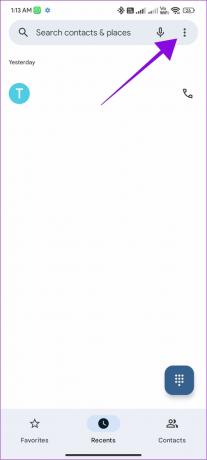
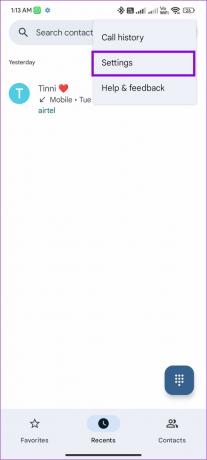
Βήμα 3: Από το μενού Ρυθμίσεις, επιλέξτε Αποκλεισμένοι αριθμοί.

Εδώ, θα μπορείτε να δείτε όλους τους αποκλεισμένους αριθμούς. Εάν θέλετε να ξεμπλοκάρετε τον αριθμό, πατήστε το κουμπί X δίπλα του και επιλέξτε Κατάργηση αποκλεισμού για επιβεβαίωση.
Απενεργοποιήστε την προστασία από ανεπιθύμητα μηνύματα στο Android
Όπως αναφέρθηκε προηγουμένως, το Android έχει μια προεπιλεγμένη λειτουργία που αποκλείει άγνωστους αριθμούς ή ύποπτους αποστολείς ανεπιθύμητης αλληλογραφίας. Όπως μπορεί κανείς να μαντέψει, αυτό έχει ελαττώματα και μπορεί να εμποδίσει ορισμένες σημαντικές επαφές. Επομένως, δείτε πώς μπορείτε να το απενεργοποιήσετε:
Βήμα 1: Ανοίξτε την εφαρμογή Τηλέφωνο και πατήστε το εικονίδιο με τις τρεις κουκκίδες στην επάνω δεξιά γωνία.
Βήμα 2: Επιλέξτε Ρυθμίσεις.
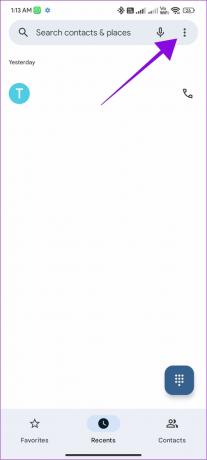
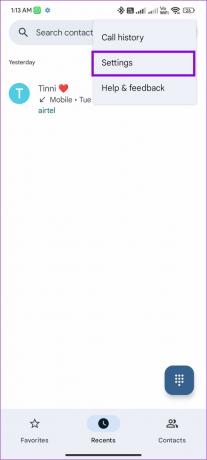
Βήμα 3: Επιλέξτε Αποκλεισμένοι αριθμοί και απενεργοποιήστε το Unknown.


Βήμα 1: Ανοίξτε την εφαρμογή Επαφές στο Android.
Βήμα 2: Μεταβείτε στην καρτέλα «Διόρθωση και διαχείριση» στο κάτω μέρος και πατήστε Αποκλεισμένοι αριθμοί στην περιοχή Άλλα εργαλεία.

Όπως και στην εφαρμογή Τηλέφωνο, πατήστε το κουμπί X δίπλα στον αριθμό που θέλετε να ξεμπλοκάρετε και πατήστε Κατάργηση αποκλεισμού για επιβεβαίωση. Μπορείτε επίσης να απενεργοποιήσετε το Unknown για να αποτρέψετε την εφαρμογή Dialer από τον αποκλεισμό τυχόν άγνωστων αριθμών.
Από τα Μηνύματα Google
Βήμα 1: Ανοίξτε την εφαρμογή Μηνύματα
Βήμα 2: Πατήστε το μενού χάμπουργκερ στην επάνω δεξιά γωνία.
Βήμα 3: Επιλέξτε «Ανεπιθύμητα και αποκλεισμένα».
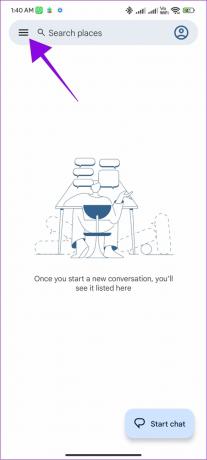
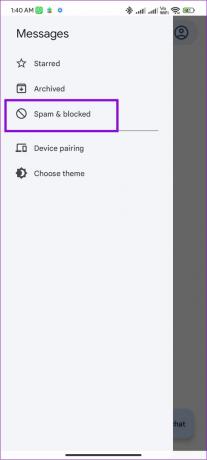
Από εδώ, μπορείτε να επιλέξετε το μήνυμα που θέλετε να ξεμπλοκάρετε και, στη συνέχεια, να πατήσετε Κατάργηση αποκλεισμού για επιβεβαίωση.
Πώς να ελέγξετε τους αποκλεισμένους αριθμούς στη Samsung
Ενώ πολλές εταιρείες άλλαξαν τις εφαρμογές της Google για τηλεφωνητές, μηνύματα και επαφές, η Samsung απέστειλε τις εφαρμογές της. Τα τηλέφωνα Samsung διαθέτουν προσαρμοσμένο δέρμα OneUI, επομένως τα βήματα για την εύρεση αποκλεισμένων αριθμών στη Samsung διαφέρουν ελαφρώς. Ας σας δείξουμε.
Χρησιμοποιώντας την εφαρμογή Phone
Βήμα 1: Ανοίξτε την εφαρμογή Τηλέφωνο και πατήστε τις τρεις τελείες στην επάνω δεξιά γωνία.
Βήμα 2: Επιλέξτε Ρυθμίσεις.


Βήμα 3: Επιλέξτε Αποκλεισμός αριθμών.
Βήμα 4: Πατήστε το κόκκινο κουμπί αφαίρεσης (–) δίπλα στον αριθμό που θέλετε να ξεμπλοκάρετε.
Υπόδειξη: Μπορείτε επίσης να απενεργοποιήσετε την επιλογή "Αποκλεισμός κλήσεων από άγνωστες επαφές" για να αποτρέψετε το τηλέφωνό σας από τον αποκλεισμό σημαντικών επαφών.

Χρήση της εφαρμογής Samsung Messages
Βήμα 1: Ανοίξτε την εφαρμογή Μηνύματα, πατήστε τρεις τελείες στην επάνω δεξιά γωνία και επιλέξτε Ρυθμίσεις.

Βήμα 2: Επιλέξτε «Αποκλεισμός αριθμών και ανεπιθύμητων μηνυμάτων» και επιλέξτε Αποκλεισμός αριθμών ή Αποκλεισμένα μηνύματα.
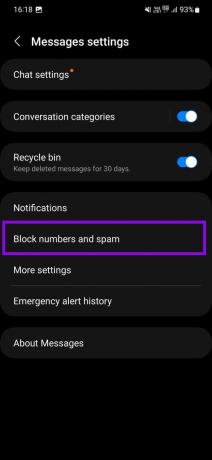

Σε αυτήν τη σελίδα, εάν θέλετε να ξεμπλοκάρετε την επαφή, πατήστε το κόκκινο κουμπί αφαίρεσης (–) δίπλα στον αριθμό.
Διαβάστε επίσης: Google Messages vs. Μηνύματα Samsung: Ποιο είναι το καλύτερο
Ενώ όλα τα smartphone που κυκλοφορούν με αυτές τις μάρκες έχουν προσαρμοσμένη εμφάνιση, όλα βασίζονται στο ColorOS. Ως εκ τούτου, μπορείτε να ακολουθήσετε τα ίδια βήματα σε όλα αυτά.
Σημείωση: Ορισμένα τηλέφωνα OnePlus, Realme και Oppo αποστέλλονται επίσης με εφαρμογές Google αντί για προσαρμοσμένες εφαρμογές τους. Εάν έχετε μια τέτοια συσκευή, σας προτείνουμε να ελέγξετε τα βήματα που αναφέρονται στην ενότητα Stock Android.
Βήμα1: Ανοίξτε την εφαρμογή Dialer στο smartphone σας
Βήμα 2: Πατήστε τις τρεις τελείες στην επάνω δεξιά γωνία και επιλέξτε «Αποκλεισμός και φίλτρο».
Θα μεταφερθείτε σε μια σελίδα όπου μπορείτε να δείτε τις πρόσφατα αποκλεισμένες κλήσεις και μηνύματα.


Βήμα 3: Στη συνέχεια, πατήστε ξανά τις τρεις τελείες στην επάνω δεξιά γωνία και επιλέξτε «Αποκλεισμός και φίλτρο».


Βήμα 4: Επιλέξτε Λίστα αποκλεισμού. Πατήστε παρατεταμένα την επαφή και επιλέξτε Κατάργηση.

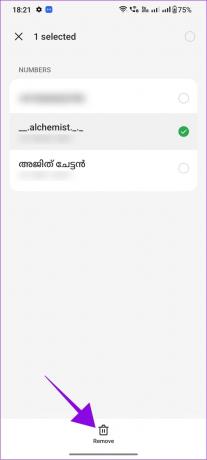
Βήμα 5: Επιλέξτε «Κατάργηση από λίστα αποκλεισμού» για επιβεβαίωση.

Μπορείτε να χρησιμοποιήσετε τα ίδια βήματα στις Επαφές καθώς και στην εφαρμογή Μηνύματα.
Πώς να βρείτε αποκλεισμένους αριθμούς σε smartphone Xiaomi
Η Xiaomi κυκλοφορεί smartphone με τα Poco, Redmi και την ίδια τη Xiaomi και όλα λειτουργούν MIUI. Δείτε πώς μπορείτε να δείτε τις αποκλεισμένες επαφές σας:
Σημείωση: Ορισμένες συσκευές Xiaomi ενδέχεται να συνοδεύονται από εφαρμογές Google αντί για αυτές της Xiaomi. Εάν έχετε μια τέτοια συσκευή, σας προτείνουμε να ελέγξετε την πρώτη μέθοδο που αναφέρθηκε παραπάνω.
Εφαρμογή στο τηλέφωνο
Βήμα 1: Ανοίξτε την εφαρμογή Τηλέφωνο και πατήστε το μενού χάμπουργκερ στην κάτω αριστερή γωνία.

Βήμα 2: Επιλέξτε Ρυθμίσεις ακολουθούμενες από Λίστα αποκλεισμού.


Βήμα 3: Επιλέξτε Αποκλεισμένοι αριθμοί.

Από εδώ, εάν θέλετε να ξεμπλοκάρετε οποιονδήποτε αριθμό, πατήστε πάνω του και επιλέξτε Κατάργηση αποκλεισμού. Εάν θέλετε, μπορείτε να επιλέξετε Λίστα αποκλεισμού κλήσεων και να απενεργοποιήσετε την επιλογή «Αποκλεισμός κλήσεων από αγνώστους».
Στην εφαρμογή ανταλλαγής μηνυμάτων
Βήμα 1: Ανοίξτε την εφαρμογή Μηνύματα και πατήστε το εικονίδιο ρυθμίσεων από την επάνω δεξιά γωνία.

Βήμα 2: Κάντε κύλιση προς τα κάτω και πατήστε Λίστα αποκλεισμού και πατήστε Αποκλεισμένοι αριθμοί.


Βήμα 3: Πατήστε τον αριθμό που θέλετε να ξεμπλοκάρετε και επιλέξτε Κατάργηση αποκλεισμού.
Ελέγξτε τους αποκλεισμένους αριθμούς σε εφαρμογές τρίτων καλούντων
Οι χρήστες Android μπορούν να αντικαταστήσουν τις προεπιλεγμένες εφαρμογές τους με εφαρμογές τρίτων. Επομένως, εάν χρησιμοποιείτε μια εφαρμογή κλήσης τρίτου κατασκευαστή, εδώ μπορείτε να βρείτε αποκλεισμένους αριθμούς στο τηλέφωνό σας Android. Δεδομένου ότι υπάρχουν πολλές εφαρμογές κλήσης, επιλέγουμε το Truecaller ως παράδειγμα, καθώς είναι δημοφιλές παγκοσμίως.
Βήμα 1: Ανοίξτε το Truecaller και πατήστε το εικονίδιο προφίλ στην επάνω αριστερή γωνία.

Βήμα 2: Πατήστε Διαχείριση αποκλεισμού και πατήστε «Διαχείριση λίστας αποκλεισμού».
Αυτό θα εμφανίσει τη λίστα αποκλεισμένων αριθμών.
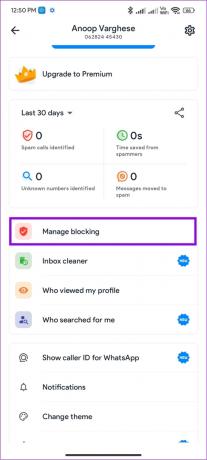

Βήμα 3: Τώρα, πατήστε το κουμπί μείον (-) δίπλα στον αριθμό τηλεφώνου που θέλετε να ξεμπλοκάρετε και πατήστε Ναι για επιβεβαίωση.
Συχνές ερωτήσεις σχετικά με την εύρεση αποκλεισμένων αριθμών στο Android
Προς το παρόν, δεν υπάρχει επιλογή για να δείτε εάν κάποιος σας κάλεσε αφού τον αποκλείσετε.
Από προεπιλογή, όταν αποκλείετε έναν αριθμό, δεν θα λαμβάνετε κανένα μήνυμα από αυτόν. Ωστόσο, μπορούν να σας στείλουν μηνύματα σε άλλες υπηρεσίες ανταλλαγής μηνυμάτων, εάν δεν τις έχετε αποκλείσει.
Αποκλεισμός ανεπιθύμητων μηνυμάτων
Ο μόνος τρόπος για να ξεφύγετε από τις ολοένα αυξανόμενες κλήσεις ανεπιθύμητης αλληλογραφίας είναι να τις αποκλείσετε. Ωστόσο, ενδέχεται να αποκλείσετε κατά λάθος ορισμένες σημαντικές επαφές. Ελπίζουμε λοιπόν ότι αυτό το άρθρο σας βοήθησε να βρείτε αποκλεισμένους αριθμούς σε τηλέφωνα Android και να τους ξεμπλοκάρετε εύκολα. Είναι επίσης χρήσιμο να γνωρίζετε πόσους spammers έχετε αποκλείσει μέχρι στιγμής.
Τελευταία ενημέρωση στις 21 Ιουνίου 2023
Το παραπάνω άρθρο μπορεί να περιέχει συνδέσμους συνεργατών που βοηθούν στην υποστήριξη της Guiding Tech. Ωστόσο, δεν επηρεάζει τη συντακτική μας ακεραιότητα. Το περιεχόμενο παραμένει αμερόληπτο και αυθεντικό.

Γραμμένο από
Η Anoop είναι συγγραφέας περιεχομένου με εμπειρία 3+ ετών. Στο GT, καλύπτει το Android, τα Windows, καθώς και το οικοσύστημα της Apple. Τα έργα του έχουν παρουσιαστεί σε πολλές εκδόσεις, όπως το iGeeksBlog, το TechPP και 91 κινητά. Όταν δεν γράφει, φαίνεται στο Twitter, όπου μοιράζεται τις τελευταίες ενημερώσεις για την τεχνολογία, την επιστήμη και πολλά άλλα.



